时间:2022-04-16 15:17:44 作者:小敏敏 来源:系统之家 1. 扫描二维码随时看资讯 2. 请使用手机浏览器访问: https://m.xitongzhijia.net/xtjc/20220416/244267.html 手机查看 评论 反馈
Win10和Win7双系统怎么切换?有些网友为了工作的需要给电脑安装了Win10和Win7双系统,但是自己对于Win10和Win7双系统怎么切换不了解怎么办?下面小编就教下大家切换Win10和Win7双系统的方法。
Win10和Win7双系统切换方法
一、开机时的系统选择
安装了双系统之后,我们开机时会出现选择一个操作系统的界面,此时会有个倒计时,在倒计时时间内,键盘上下键可以选择你要进入的系统。如此,我们就可以切换到需要的系统了。

二、开机默认系统切换设置
1、有些网友的电脑开机速度很快,没有开机系统选项怎么办?我们可以进入系统后进行操作,先进入win7或是Win10系统桌面,按键盘上的Win +R快捷键打开运行,在运行框中输入msconfig并点击确定。

2、在打开的系统配置界面中切换到引导选项,我们可以看到当前的默认启动菜单是Win10,没错,默认系统就是在这里更改的。

3、然后把要设置为默认的系统,也就是排在第一位的系统,选中后点击设置为默认值就可以了。这样开机时就会先启动Win7,如果选择Win10那么就启动Win10。
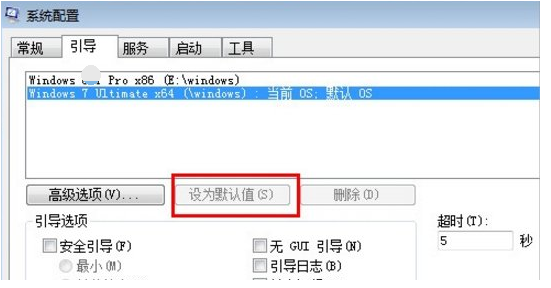
发表评论
共0条
评论就这些咯,让大家也知道你的独特见解
立即评论以上留言仅代表用户个人观点,不代表系统之家立场